注意: 本文已完成其工作,随后将不再使用。 为防止出现“找不到页面”问题,我们将删除已知无效的链接。 如果创建了指向此页面的链接,请删除这些链接,以便与我们一起为用户提供通畅的 Web 连接。
可以在 "开始" 选项卡上的 "字体" 组中自定义和更改字体和字符间距(也称为字偶间距调整)。 此图显示了 "字体" 组中可用的功能:
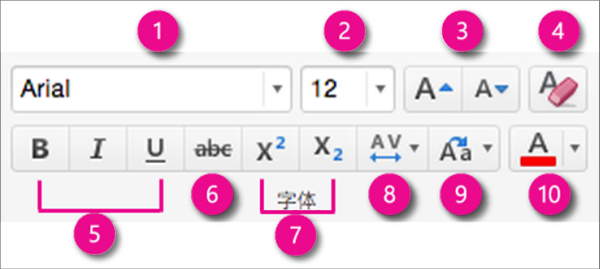
1. 字体样式。 单击箭头以滚动浏览并选择样式。
2. 字号。 单击箭头以选择字体大小。 或者,在框中选择数字,输入新的数字,然后按 RETURN。
3. 增大或减小字体大小。 单击 "增大字号" 或 "减小字号" 以增量方式更改所选文本的大小。
4. 清除所有格式。 单击以将所选文本恢复为默认格式。
5. 加粗、倾斜和下划线。 单击 "加粗"、"倾斜" 或 "下划线" 以应用到所选文字。
6. 删除线。 单击以使所选文字显示为带删除线。
7. 上标和下标。 单击以使所选文字更小、稍高(上标)或下方(下标)类型的普通行。
8. 字符间距(字偶间距调整)。 单击箭头以选择显示文本的紧密间距或松散间距。 单击 "更多间距" 以微调对字符间距的控制。
9. 更改大小写。 单击箭头以更改所选文本的大小写。 选择 "从句首字母大写"、"小写"、"大写"、"大写" 和 "切换大小写"
10. 字体颜色。 单击箭头以选择字体颜色。 为 "高级颜色选项" 单击 "更多颜色"。







